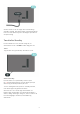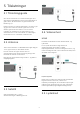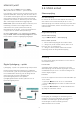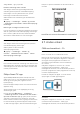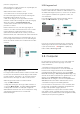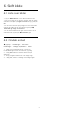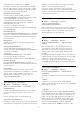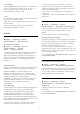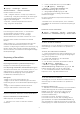User Guide
Table Of Contents
- Indhold
- 1 Oversigt over startskærmen
- 2 Få support
- 3 Lynvejledning
- 4 Opsætning
- 5 Tilslutninger
- 6 Skift kilde
- 7 Kanaler
- 8 TV-guide
- 9 Freeview Play (gælder kun for modeller i Storbritannien og Nordirland)
- 10 Videoer, fotos og musik
- 11 Åbn menuer med TV-indstillinger
- 12 Bjælke til spilstyring
- 13 Smart TV og apps
- 14 Netflix
- 15 Amazon Prime Video
- 16 YouTube
- 17 Alexa
- 18 Google Assistent
- 19 Software
- 20 Miljø
- 21 Specifikationer
- 22 Fejlfinding
- 23 Sikkerhed og pleje
- 24 Vilkår for anvendelse
- 25 Ophavsrettigheder
- 26 Open source
- 27 Ansvarsfraskrivelse vedrørende tjenester og/eller software fra tredjeparter
- Indeks
premium-programmer.
Sæt smartkortet i CAM-modulet. Se vejledningen, du
har modtaget fra udbyderen.
Sådan sættes CAM-modulet i TV'et...
1. Se CAM-kortet for at få oplysninger om den
korrekte isætningsmetode. Ukorrekt isætning kan
beskadige CAM-modulet og TV'et.
2. Når du ser bag på TV'et, og forsiden af CAM-
modulet vender ind imod dig selv, skal du forsigtigt
sætte det i stikket COMMON INTERFACE.
3. Skub CAM-modulet helt ind. Lad det sidde
permanent i stikket.
Når du tænder for TV'et, kan det tage nogle få
minutter, før CAM-modulet aktiveres. Hvis et CAM-
modul indsættes, og abonnementet er betalt
(abonnementsmetoderne kan variere), kan du se
kodede kanaler, der understøttes af CAM-smartkortet.
CAM-modul og smartkort er udelukkende til dit TV.
Hvis du tager CAM-modulet ud, vil du ikke længere
kunne se kodede kanaler, der understøttes af CAM-
modulet.
Angiv adgangskoder og PIN-koder
For nogle CAM-moduler skal du indtaste en PIN-kode
for at kunne se kanalerne. Når du angiver PIN-koden
til CAM-modulet, anbefaler vi, at du bruger samme
kode som den, du bruger til at låse TV'et op med.
Sådan angives PIN-koden til CAM-modulet…
1. Tryk på SOURCES .
2. Vælg den kanaltype, du bruger CAM-modulet til.
3. Tryk på OPTIONS , og vælg Fælles interface.
4. Vælg CAM-modulets TV-udbyder. Følgende
skærmbilleder kommer frem fra TV-udbyderen. Følg
vejledningen på skærmen for at finde PIN-
kodeindstillingen.
USB-lagerenhed
Du kan se fotos eller afspille musik og videoer fra et
tilsluttet USB-flashdrev. Indsæt et USB-flashdrev i en
af USB-tilslutningerne på TV'et, mens TV'et er tændt.
TV'et registrerer flashdrevet og åbner en liste, der
viser indholdet.
Hvis indholdslisten ikke vises automatisk, skal du
trykke på SOURCES og vælge USB.
Hvis du vil have flere oplysninger om visning eller
afspilning af indhold fra et USB-flashdrev, skal du
trykke på farvetasten Søgeord i Hjælp og
finde Fotos, videoer og musik.
5.8. Computer
Du kan tilslutte computeren til TV'et ved hjælp af et
HDMI-kabel af høj kvalitet og bruge TV'et som
computerskærm.
* Bemærk for brugere med Nvidia-grafikkort:
Hvis du slutter computeren til TV'et via HDMI, kan
Nvidia-kortet muligvis automatisk vise VRRvideo
(Variable Refresh Rate) på TV'et, når TV'ets HDMI
Ultra HD-indstilling er Optimal (automatisk spil). Sørg
altid for at slå VRR-funktionen fra i grafikkortet, før du
ændrer TV'ets HDMI Ultra HD til Optimal eller
Standard. Når du vælger TV'ets UI som Optimal eller
Standard, deaktiveres VRR-understøttelse i TV'et.
* Bemærk for brugere med AMD-grafikkort:
Hvis du tilslutter computeren til TV'et via HDMI, skal
du sikre dig, at følgende indstillinger på grafikkortet
bruges til at opnå den rigtige ydeevne.
– Hvis grafikkortets outputvideo er 4096 x 2160p
eller 3840 x 2160p, og RGB-pixelformatet anvendes,
skal RGB 4:4:4-pixelformatet Studio (begrænset RGB)
indstilles på computerens grafikkort.
15